Kā pārvietoties Word 2007 tabulā
Uzziniet, kā efektīvi pārvietoties Word 2007 tabulā, izmantojot īsinājumtaustiņus un peles darbības, lai optimizētu savu darba plūsmu.
Programmā Excel 2007 var rasties nepieciešamība pārkārtot objektus darblapā vai grupēt vairākus objektus, lai tie darbotos kā viena vienība. Pārkārtojiet objektus, ja vēlaties pārvietot objektu priekšā vai aiz citiem objektiem. Grupējot objektus, jūs tos apvienojat; tāpēc visas veiktās izmaiņas ietekmē visu objektu. Izmaiņas ietver pārvietošanu, izmēru maiņu, apvēršanu, pagriešanu, apgriešanu un jebkādas stila, ēnu vai krāsu izmaiņas. Varat arī izveidot grupas grupās, lai palīdzētu veidot sarežģītus rasējumus.
Veiciet šīs darbības, lai kontrolētu grafisko objektu secību darblapā:
Atlasiet objektu, kuru vēlaties pārvietot.
Cilnes Zīmēšanas rīki grupā Sakārtot noklikšķiniet uz bultiņas blakus vienai no šīm pogām:
Bring to Front: Ietver Bring to Front, kas novieto atlasīto objektu virs visiem objektiem; un Bring Forward, kas pārvieto atlasīto objektu vienu līmeni uz augšu.
Send to Back: Ietver Send to Back, kas novieto atlasīto objektu aiz visiem objektiem; un Sūtīt atpakaļ, kas pārvieto atlasīto objektu vienu līmeni uz leju.
Izvēlieties vajadzīgo opciju.
Atlasītais objekts tiek pārvietots uz jauno pozīciju.
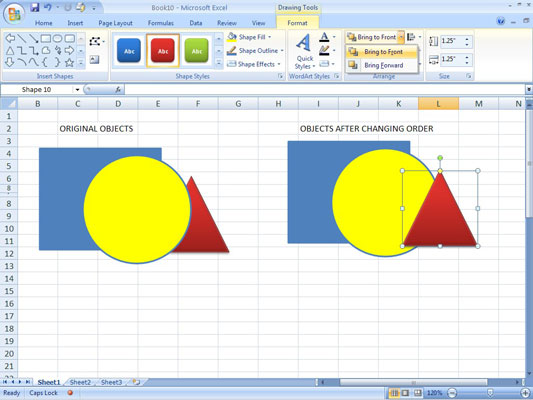
Objektu pārkārtošana tā, lai trīsstūris būtu apļa augšpusē.
Lai darblapā grupētu divus vai vairākus objektus, rīkojieties šādi:
Atlasiet divus vai vairākus objektus.
Neaizmirstiet turēt nospiestu taustiņu Shift vai taustiņu Ctrl, lai atlasītu vairākus objektus.
Cilnes Zīmēšanas rīka formāts grupā Sakārtot izvēlieties Grupa → Grupa.
Atlasītie objekti kļūst par vienu objektu ar vienu robežlodziņu ap to. Izmantojot grupētus objektus, visas veiktās izmaiņas ietekmē visu objektu.
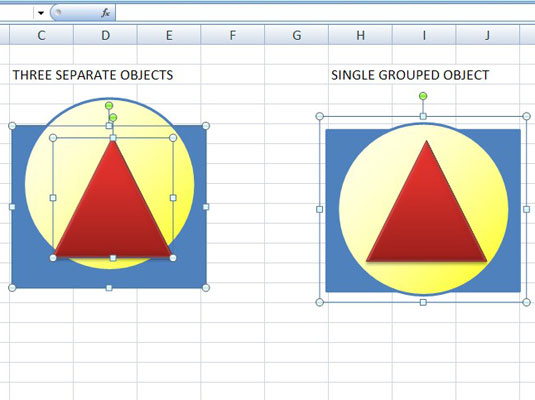
Taisnstūris, aplis un trīsstūris, kas sagrupēti kā viens objekts.
Jebkurā laikā varat atgrupēt objektu grupu un pēc tam tos pārgrupēt vēlāk. Lai atgrupētu objektu, atlasiet grupu un cilnē Drawing Tools Format izvēlieties Group→Ungroup. Lai pārgrupētu objektus, kas iepriekš ir grupēti, atlasiet jebkuru objektu no grupas un cilnē Drawing Tools Format izvēlieties Group → Pārgrupēt.
Uzziniet, kā efektīvi pārvietoties Word 2007 tabulā, izmantojot īsinājumtaustiņus un peles darbības, lai optimizētu savu darba plūsmu.
Šajā sarakstā ir iekļautas desmit populārākās Excel funkcijas, kas attiecas uz plašu vajadzību klāstu. Uzziniet, kā izmantot <strong>Excel funkcijas</strong> efektīvāk!
Uzziniet, kā pievienot papildu analīzes slāņus jūsu Excel diagrammām, lai uzlabotu vizualizāciju un sniegtu precīzākus datus. Šis raksts apraksta visas nepieciešamās darbības.
Uzziniet, kā iestatīt <strong>rindkopas atkāpi</strong> programmā Word 2013, lai uzlabotu dokumenta noformējumu un lasāmību.
Uzziniet, kā pareizi ievietot slejas programmā Word 2010, lai uzlabotu jūsu dokumentu formātu un struktūru.
Apsveriet iespēju aizsargāt Excel 2007 darblapu, lai izvairītos no neplānotām izmaiņām. Uzziniet, kā aizsargāt un atbloķēt šūnas, lai nodrošinātu datu integritāti.
Programmas Excel 2013 PMT funkcija aprēķina periodisko mūža rentes maksājumu. Šī funkcija ir būtiska hipotekāro kredītu maksājumu plānošanai.
Mācieties, kā veikt t-testus Excel programmā, izmantojot datus un aprakstot trīs t-testu veidus, kas noderēs jūsu datu analīzes procesā.
Uzziniet, kā filtrēt datu sarakstu programmā Excel 2016, lai ērti paslēptu nevēlamus ierakstus un strādātu tikai ar nepieciešamajiem datiem.
Uzziniet, kā vienkārši pievienot datu etiķetes diagrammai programmā Excel 2007. Palīdziet noteikt vērtības, kas tiek rādītas katrā datu punktā, izmantojot dažādas izvietošanas un formatēšanas iespējas.







